随着科技的不断发展,小米手机和小米电脑的互联功能越来越受到人们的关注,小米手机作为一款智能手机,其与小米电脑之间的无线互联不仅提供了便捷的数据传输方式,更为用户带来了全新的使用体验。通过一系列的设置和操作,小米手机与电脑之间可以实现文件传输、屏幕投射等互联功能,为用户的工作和娱乐带来了更多便利和乐趣。本文将详细介绍小米手机和小米电脑如何实现无线互联,以及相关功能的使用方法。
小米手机与电脑如何实现无线互联
具体步骤:
1.进入手机设置界面,点击【连接与共享】。
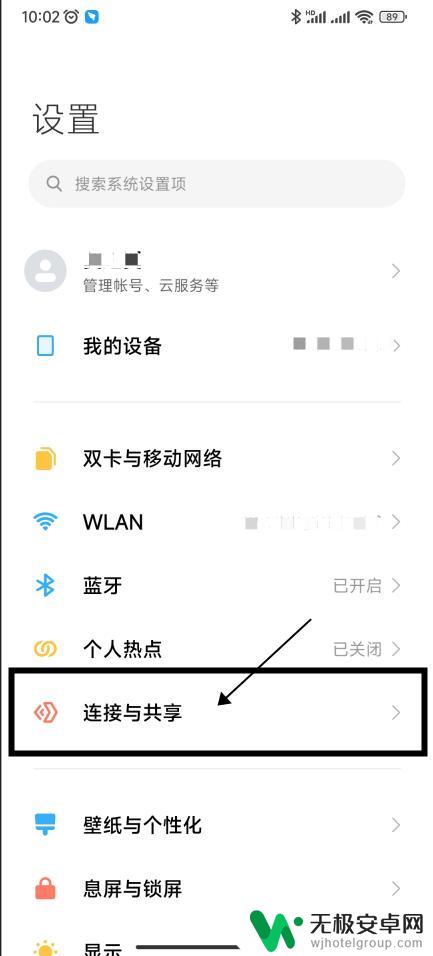
2.在连接与共享界面中点击【MIUI+Beta版】。
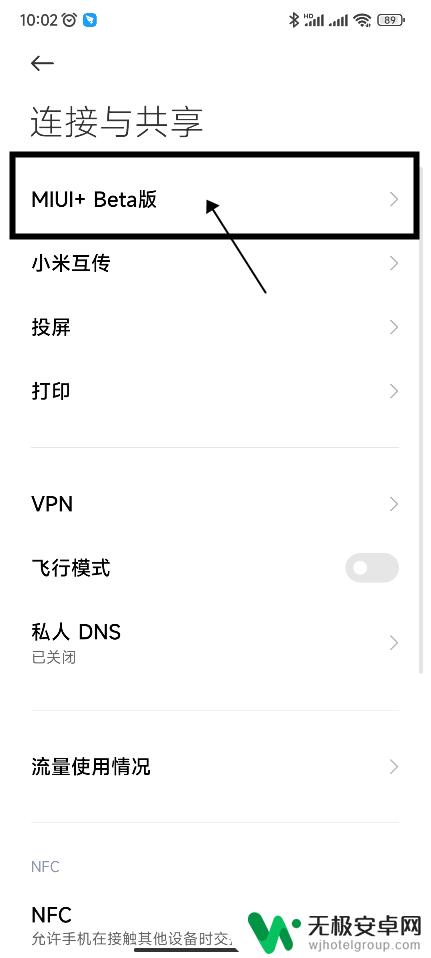
3.在电脑上打开MIUI+软件。
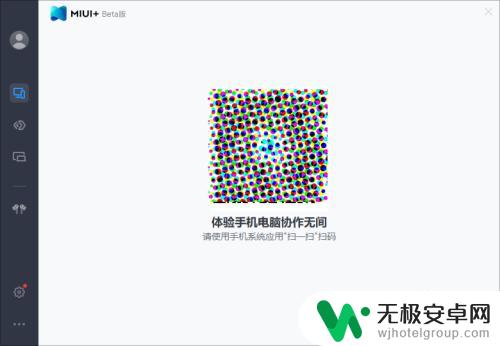
4.在手机上的MIUI+Beta版页面,点击【扫码连接】。扫描电脑上MIUI+界面中的二维码。
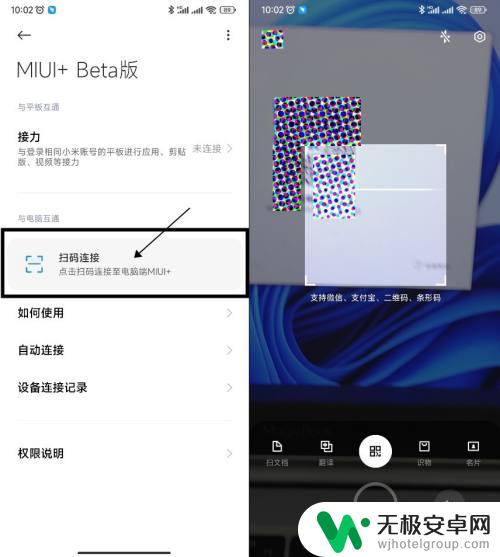
5.在获取权限界面点击【同意】,等待系统连接。
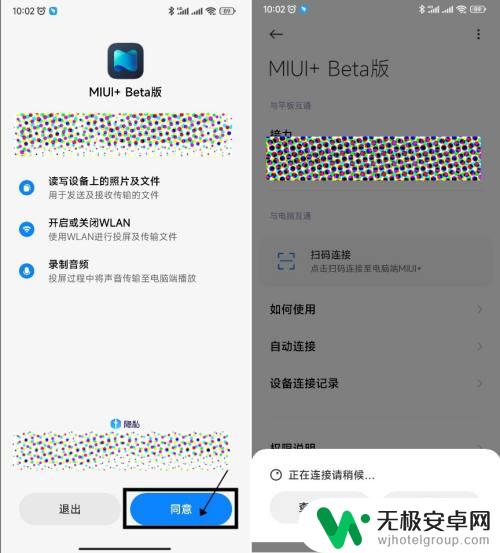
6.在连接至电脑的选项中,选择【仅本次链接】。
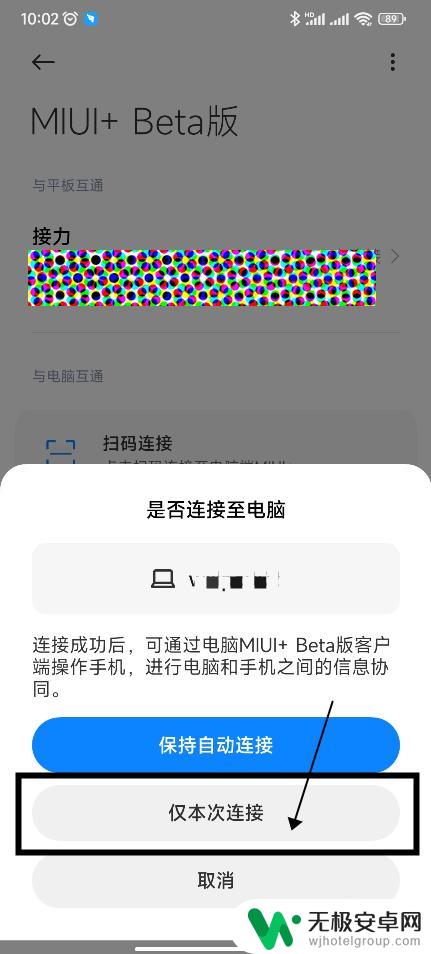
7.连接成功,手机与电脑互联成功。

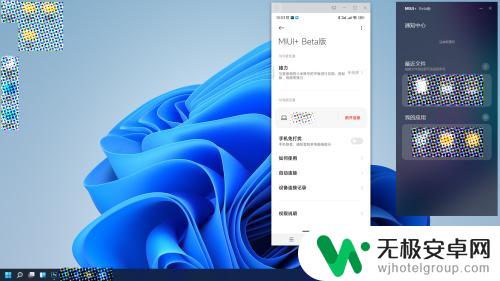
以上就是小米手机和小米电脑如何互联的全部内容,如果有用户对此还不清楚,可以参考以上小编提供的步骤进行操作,希望对大家有所帮助。











